- 系统
- 教程
- 软件
- 安卓
时间:2020-07-24 来源:u小马 访问:次
CCleaner中文版是一款专业的系统垃圾清理软件。CCleaner的主要功能就是清理你的电脑中的垃圾,它还有一些小功能,比如:清除使用者的上网记录,对注册表进行扫描修复、软件卸载、磁盘分析、系统还原、驱动器擦除等等。接下来小编来教大家CCleaner清理电脑垃圾的具体方法,希望大家会喜欢。
使用CCleaner清理电脑垃圾的方法:
1、打开CCleaner,在最左侧点击选择“清理”功能。在此功能中,可以分别从Windows自带文件和其他应用程序下方的列表中勾选需要清理的项目,然后点击下方的“分析”按钮,将清理的条目列出来。
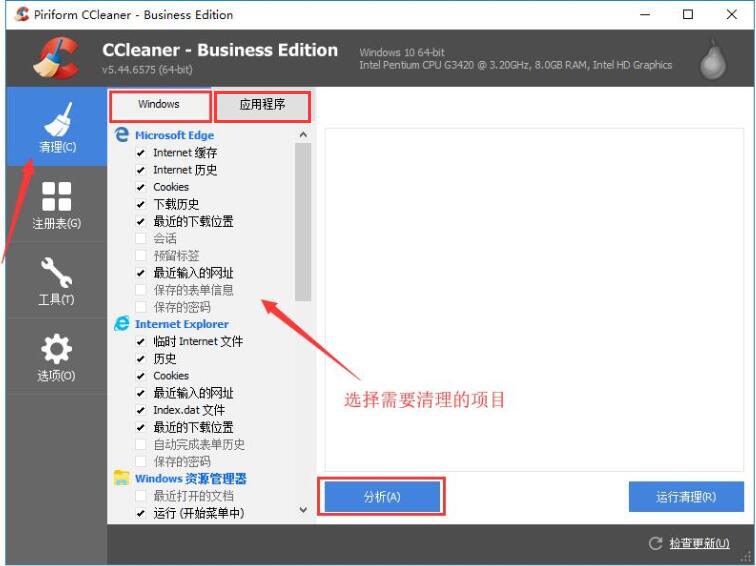
2、当分析结束后,会在右侧得出分析结果列表,这是点击右下角的“运行清理”按钮即可。
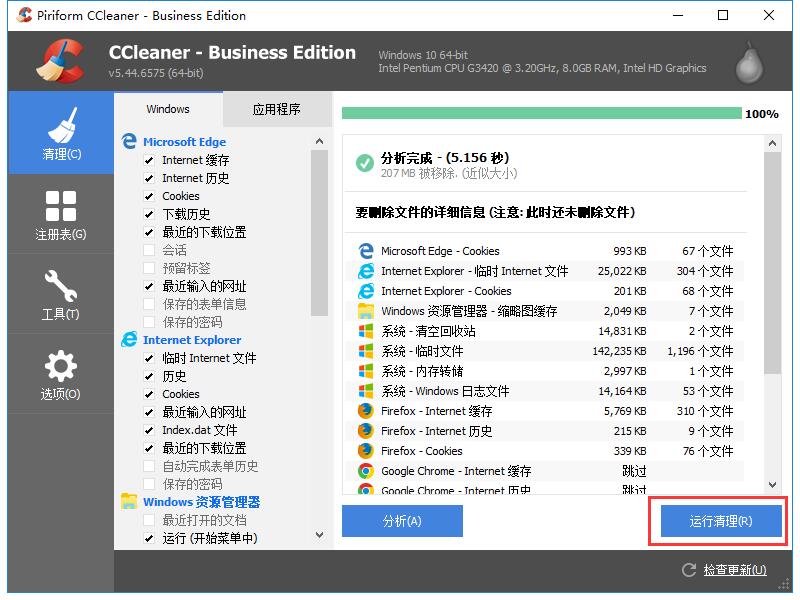
3、如果您想使用ccleaner软件删除注册表问题,点击ccleaner左侧的【注册表】,勾选您要清理的注册表表信息,修改完成后点击【扫描问题】。
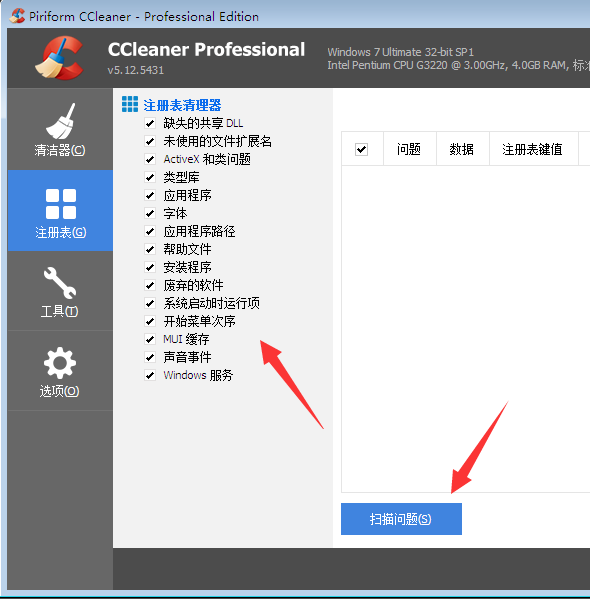
4、耐心等待ccleaner扫描完成,扫描完成后勾选你要修复的选项,点击【修复所有问题】。
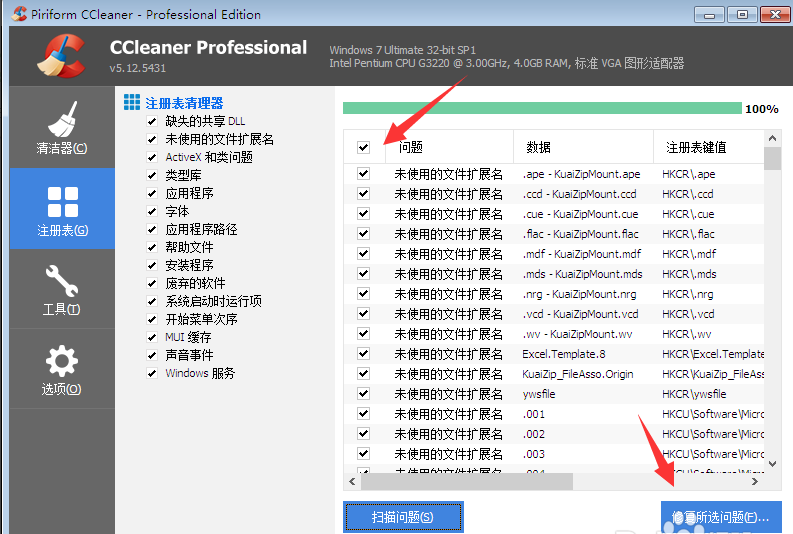
5、此时ccleaner会出现提示,是否备份对注册表的更改。这里小编建议大家选择是,因为文件不大,如果修复后出现问题还可以处理。
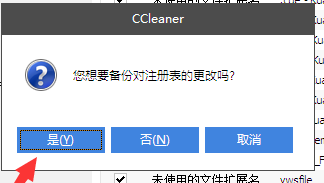
6、选择ccleaner备份的注册表文件的保存位置,选择完成后点击【保存】就可以了。
7、保存完以后,您可以放心的点击ccleaner修复所有选定的问题了。
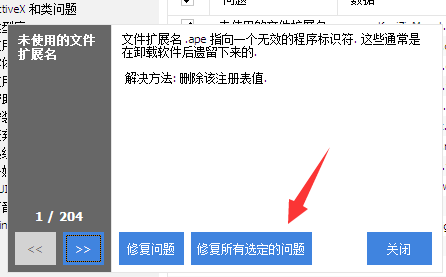
8、您看到ccleaner删除注册表问题成功了。
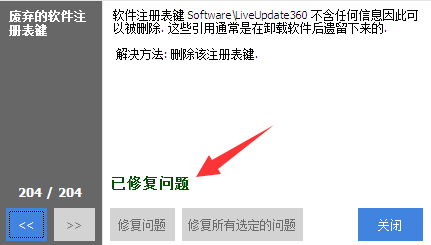
以上介绍的内容就是关于使用CCleaner清理电脑垃圾的具体方法,不知道大家学会了没有,如果你也遇到了这样的问题的话可以按照小编的方法自己尝试一下,希望可以帮助大家解决问题,谢谢!!!想要了解更多的软件教程请关注Win10镜像官网~~~





